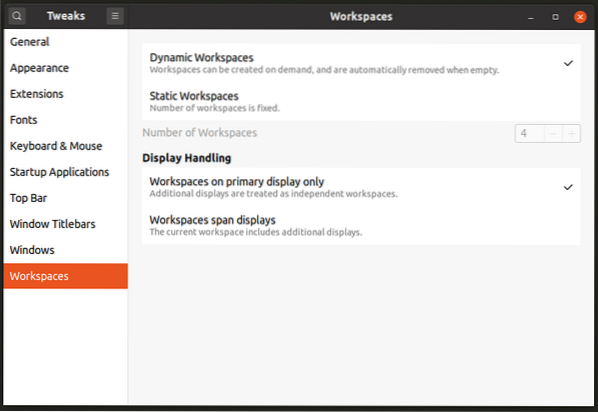Uzun süredir GNOME tabanlı masaüstü ortamına sahip bir Linux dağıtımı kullanıyorsanız GNOME 2/GTK2 kitaplıklarının GNOME Shell/GTK3'e geçişi konusunda bilgi sahibi olmalısınız. GNOME Shell'in ortaya çıkmasıyla birlikte, GNOME 2 tabanlı masaüstü ortamlarında bulunan birçok kullanışlı ayar kaldırıldı, gizlendi veya yeniden konumlandırıldı, bu da ortalama bir kullanıcının bu ayarları bulmasını zorlaştırdı. Bu makale, Ubuntu gibi GNOME Shell tabanlı Linux dağıtımlarında bu ayarlardan bazılarını son kullanıcılara gösteren “GNOME Tweaks” veya “GNOME Tweak Tool” adlı bir aracı tartışacaktır. Bu ayarlar genellikle ana sistem ayarlarında bulunmaz (GNOME Kontrol Merkezi olarak da bilinir).
GNOME Tweaks'i yükleyin
Aşağıda belirtilen komutu uygulayarak GNOME Tweaks'i Ubuntu'ya yükleyebilirsiniz:
$ sudo apt kurulum gnome-tweaksGNOME Tweaks, paket yöneticisinden diğer GNOME Shell tabanlı Linux dağıtımlarına kurulabilir. Bazı dağıtımlarda “GNOME Tweak Tool” adıyla bulabilirsiniz.
GNOME Tweaks'i uygulama başlatıcıdan veya aşağıda belirtilen komutu çalıştırarak başlatabilirsiniz:
$ gnome-tweaks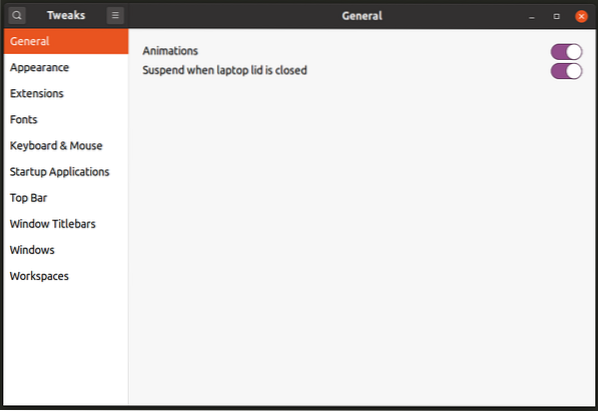
Üst Paneli Özelleştir
GNOME Shell, ekranın üst kenarında bulunan bir panelden oluşur. Bir sistem tepsisi, bir etkinlik tetikleyicisi ve panelde ortalanmış bir saat barındırır. Üst panelin düzenini veya öğelerini özelleştirmek için varsayılan olarak hiçbir ayar yoktur. Bununla birlikte, GNOME Tweaks'in "Üst Çubuk" bölümünde, aşağıdaki ekran görüntüsünde gösterildiği gibi, etkinlik etkin köşe tetikleyicisini devre dışı bırakabilir, kalan pil yüzdesini etkinleştirebilir ve saat uygulamasının davranışını özelleştirebilirsiniz:
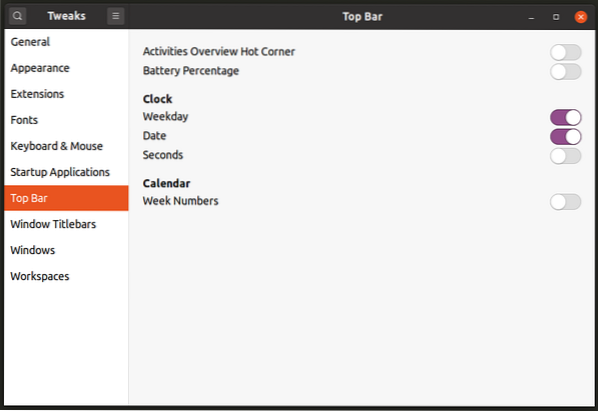
GNOME Kabuk Uzantılarını Yönetin
GNOME Shell uzantıları, GNOME Shell'in işlevselliğini artıran resmi ve üçüncü taraf eklentilerdir. Bu uzantıları buradan alabilirsiniz. Varsayılan olarak, uzantı ayarları GNOME Kontrol Merkezi'nde gösterilmez. Aşağıdaki ekran görüntüsünde gösterildiği gibi uzantıları GNOME Tweaks'ten yönetebilirsiniz:
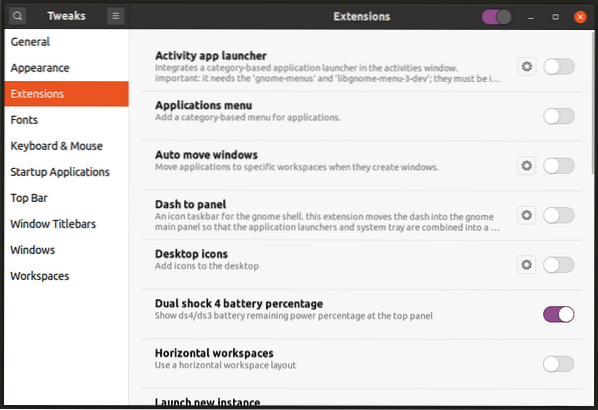
GNOME Shell'in en son sürümleri artık yüklü uzantıları yönetmek için uygulama başlatıcıdan başlatılabilen yeni bir "Uzantılar" uygulamasını da içeriyor.
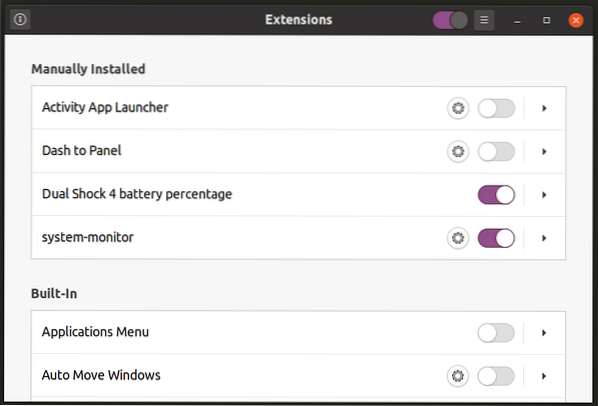
Çalışma Alanları Ayarlarını Yönet
Çalışma alanları, çalışan uygulamaları ihtiyaçlarınıza göre gruplayabileceğiniz ayrı masaüstü alanlarıdır. Örneğin, medya oynatmak için ayrılmış bir çalışma alanında bir müzik çalar uygulamasını ve bir video oynatıcı uygulamasını gruplayabilir veya uygulamaların geliştirilmesi için tasarlanmış başka bir çalışma alanında bir metin düzenleyici uygulamasını ve bir terminal öykünücüsünü gruplayabilirsiniz.
İsteğe bağlı dinamik çalışma alanları veya sabit sayıda çalışma alanı arasında geçiş yapmak için GNOME Tweaks'in “Çalışma Alanları” bölümüne gidebilirsiniz. Ayrıca, çalışma alanlarını yalnızca birincil ekranda veya tüm bağlı ekranlarda görünecek şekilde yapılandırabilirsiniz.
Pencere Yöneticisinin Davranışını Değiştirin
GNOME Shell, varsayılan penceresi ve birleştirme yöneticisi olarak mırıldanmayı içerir. Davranışını GNOME Tweaks'in “Windows” bölümünden değiştirebilirsiniz. Kalıcı iletişim kutuları ekleyebilir veya çıkarabilir, pencere yakalamayı ve kenar döşemeyi etkinleştirebilir veya devre dışı bırakabilir, pencere odak davranışını özelleştirebilir, süper eylem tuşunu değiştirebilirsiniz (genellikle klavyede Windows simgesi olan tuş) vb.
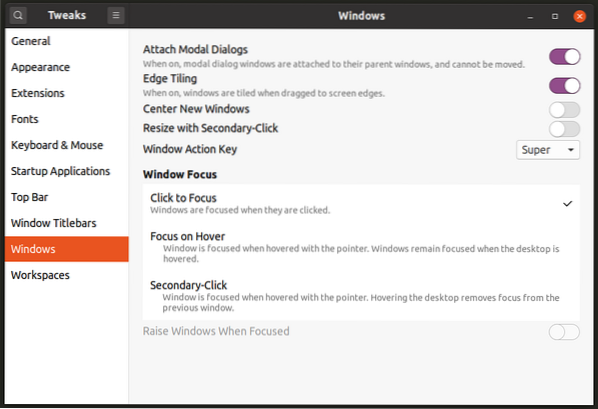
Pencere Başlık Çubuğu Davranışını Özelleştir
GNOME Tweaks'teki "Pencere Başlık Çubukları" bölümü, simge durumuna küçültme ve büyütme düğmelerini ve bunların bir uygulama penceresindeki yerleşimini değiştirmenizi sağlar. Ayrıca başlık çubuklarındaki fare tıklamalarının davranışını ve bunlarla eşlenen çeşitli eylemleri değiştirebilirsiniz.
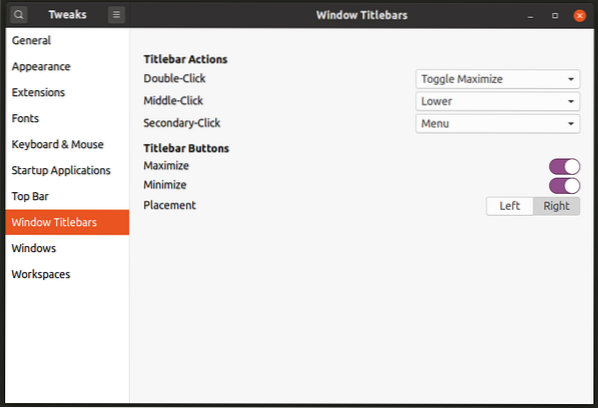
Başlangıç Uygulamaları Ekle veya Kaldır
Yeni bir yeniden başlatmada veya yeni bir oturum açma oturumunda otomatik olarak başlayacak uygulamaları eklemek veya kaldırmak için GNOME Tweaks'teki "Başlangıç Uygulamaları" bölümünü kullanabilirsiniz.
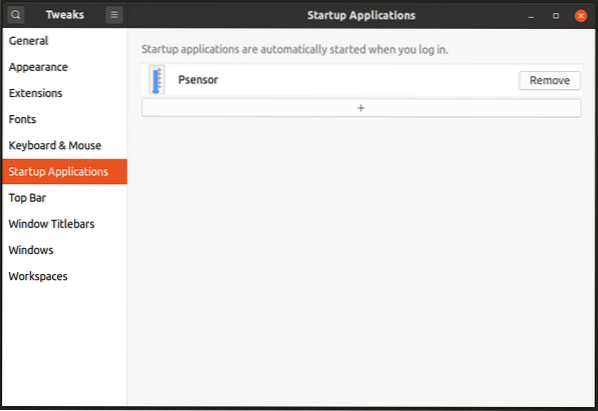
GNOME Tweaks'deki bu bölümün özel komutlar girmenize izin vermediğini unutmayın. Özel komutları tanımlamak için kullanılabilecek, yalnızca "Başlangıç Uygulamaları" olarak adlandırılan başka bir bağımsız uygulama vardır.
Giriş Cihazlarının Ayarlarını Değiştir
GNOME Tweaks'deki "Klavye ve Fare" bölümü, sisteme bağlı çeşitli giriş kaynaklarının davranışını değiştirmek için kullanılabilir. Hızlanma hızını, dokunmatik yüzey davranışını değiştirebilir ve bazı erişilebilirlik özelliklerini açabilirsiniz.
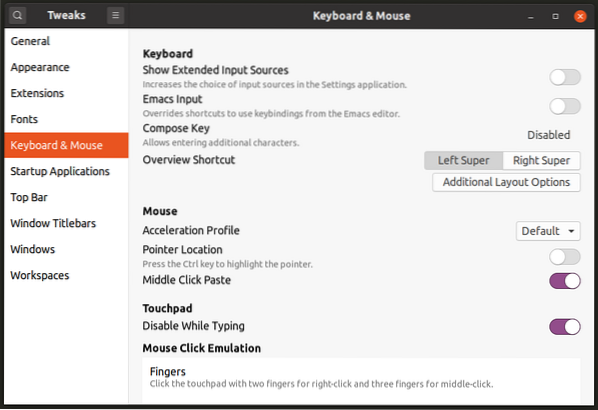
Yazı Tipi Yapılandırmasını Değiştir
Yazı tipi ayarları sistem ayarlarına dahil edilmediğinden, yazı tipi özelliklerini değiştirmenin tek yolu GNOME Tweaks'deki “Yazı Tipleri” bölümünü kullanmaktır. Burada yazı tipi stillerini, ağırlıklarını değiştirebilir ve ipucu, kenar yumuşatma ve ölçekleme ayarlarını değiştirerek nasıl oluşturulduğunu değiştirebilirsiniz.
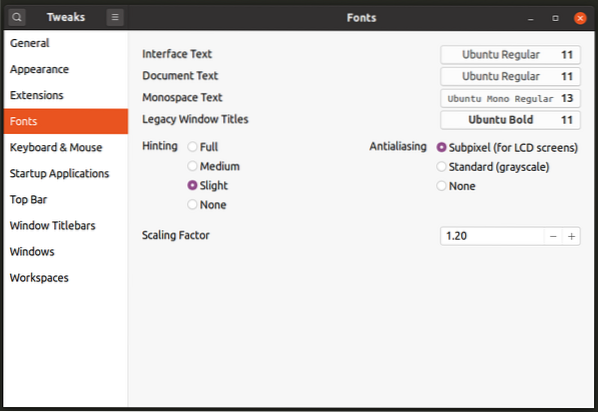
Sistem Temasını Değiştir
GTK3 temasını, GNOME Shell temasını, simge temasını, imleç stilini ve ses temasını değiştirmek için "Görünüm" bölümüne gidebilirsiniz. GNOME Shell temasını değiştirmek için burada bulunan “Kullanıcı Temaları” uzantısını yüklemeniz gerekebileceğini unutmayın.
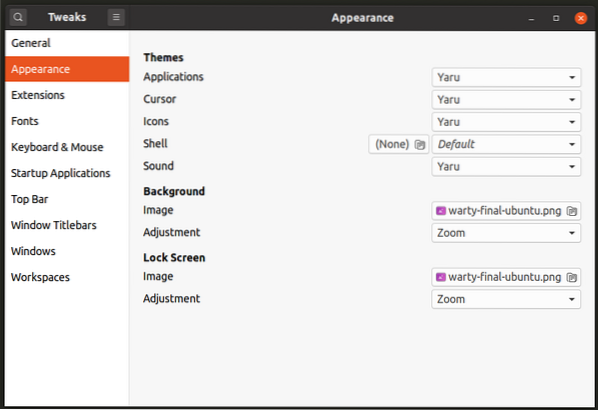
Diğer ayarlar
Son olarak, “Genel” bölümünde, sistem animasyonlarını etkinleştirmek veya devre dışı bırakmak veya pille çalışan cihazları kullanırken askıya alma davranışını değiştirmek için diğer birkaç ayarı değiştirebilirsiniz.
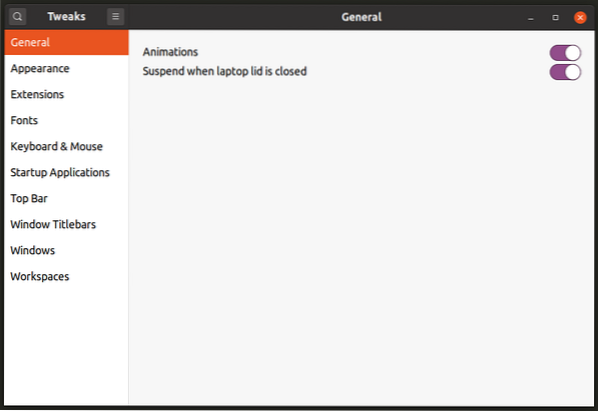
Daha Gelişmiş Ayarlar
GNOME Tweaks'te belirli bir ayarı bulamazsanız, gelişmiş ayarlara göz atmak için “Dconf Editor” kullanmayı deneyin. Dconf Editor, GTK3 ve GNOME 3'e dayalı tüm modern uygulamaların ayarlarını yönetmek için merkezi bir depodur. Bu son derece güçlü bir araçtır ve yanlış bir geçiş veya ayarlardaki başka bir değişiklik sisteminizi bozabilir. Kullanırken dikkatli olun, ancak ne yaptığınızı biliyorsanız, GNOME Shell tabanlı masaüstü ortamlarının neredeyse her yönünü değiştirmek için oldukça kapsamlı bir araçtır.
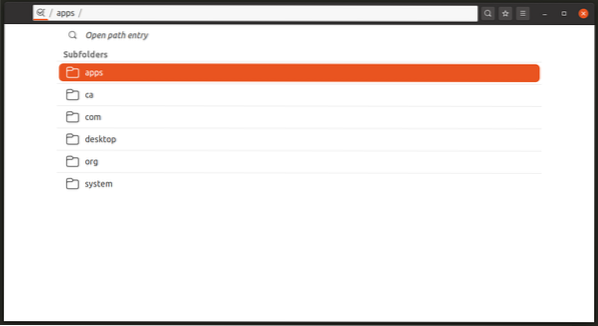
Aşağıda belirtilen komutu uygulayarak Ubuntu'da Dconf Editor'ü kurabilirsiniz:
$ sudo apt install dconf editörüDconf Editor, paket yöneticisinden diğer GNOME Shell tabanlı Linux dağıtımlarına kurulabilir.
Sonuç
GNOME Tweaks, bazı gizli ayarları sistem kırılması riski olmadan değiştirmek istiyorsanız oldukça kullanışlı bir araçtır. GNOME Shell'i ilk kez deneyen son kullanıcılar bunu bilmiyor olabilir. GNOME Shell'i varsayılan masaüstü ortamı olarak kullanan Linux dağıtımlarında, varsayılan olarak GNOME Tweaks önceden yüklenmiş olmalıdır.
 Phenquestions
Phenquestions